在Windows上运行Android应用程序的3种方法
您想在 Windows 上运行 Android 应用程序吗?如今,有了各种模拟器、应用程序播放器和镜像工具,您可以比以往更轻松地在计算机上运行 Android 应用程序。
无论您是想在 PC 环境中玩 Android 游戏、测试和开发自己的应用程序,还是使用计算机远程控制和运行应用程序,您都可以使用以下三种工具在 Windows 上运行 Android 应用程序。
1. 蓝叠
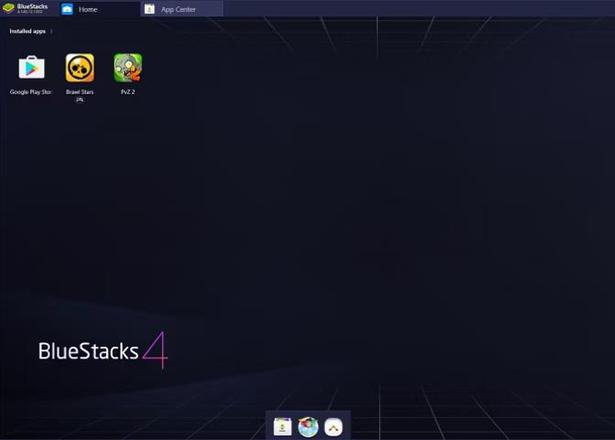
BlueStacks 是一款 Android 应用程序播放器,主要致力于让您在 PC 上玩 Android 游戏。因此,它无法模拟开发人员所需的完整 Android 环境。
然而,如果您的目标只是尝试可用的 Android 应用程序或在 PC 上玩手机游戏,BlueStacks 是完美的选择。该软件是免费的,但也提供高级订阅版本。
由于其集中的功能,它的安装也非常容易,只需最少的设置。您可以根据各种设备预设(例如 OnePlus 5 或 Samsung Galaxy S8+)选择您想要的模拟环境类型。
要使用 Bluestacks,您需要使用 Google 帐户登录才能使用 Play 商店。除了此设置和其他一些小设置之外,您可以立即开始在 PC 上试用应用程序。
使用 BlueStacks
该应用程序允许您调整各种设置以优化性能和输入。同时,如果您想广播您的游戏过程,BlueStacks 提供录制和屏幕截图选项。
BlueStacks 与游戏手柄的兼容性是手机游戏玩家的一大优势。软件还包含首次打开游戏时的操作教程。
然而,并非所有游戏都可以在该平台上运行,具体取决于开发者政策。例如,Niantic 将 BlueStacks 和 Pokémon Go 的大多数其他应用程序播放器列入黑名单。
如果您对其他应用程序播放器和模拟器感兴趣,请查看我们有关适用于Windows 10 的最佳 Android 模拟器的指南。
2.Android Studio的官方Android模拟器
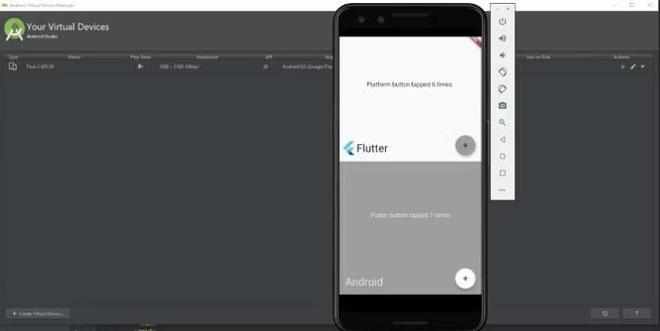
如果您正在寻找功能齐全的 Android 模拟器,那么 Android Studio 中的 Google 官方模拟器就是您的最佳选择。作为 Android 应用程序的官方开发环境,Android Studio 允许您模拟最新版本的 Android 并创建虚拟设备。
这个工具显然是针对开发者而不是普通消费者。因此,它比典型的模拟器复杂得多。该软件具有代码编辑、APK 分析和高级仿真功能。
它可以从 Android 开发者网站免费获得。您需要安装 Java 才能运行该程序,但幸运的是 Android Studio 现在包含 JDK。
Android Studio 设置
设置 Android Studio 时,Google 建议您按照设置向导进行操作并安装其推荐的所有 SDK 包。这些推荐的 SDK 包之一是 Android Emulator,Android Studio 需要它来模拟计算机上的 Android 环境。
设置完成后,您可以通过打开“配置”菜单并选择AVD 管理器(代表Android 虚拟设备)来切换到模拟器(而不是创建新项目)。
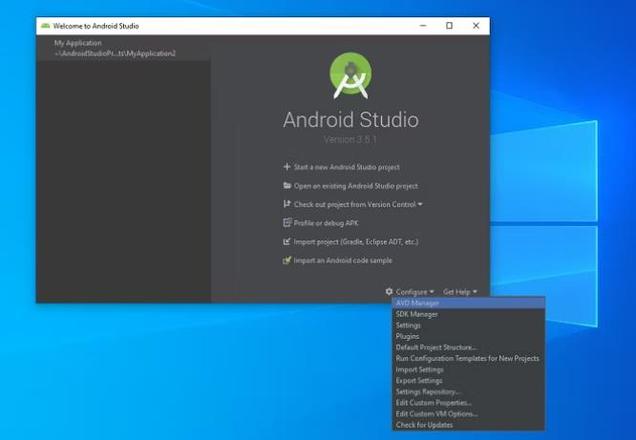 ‘在 AVD 管理器中,您可以通过选择现有设备配置文件或导入您自己的硬件配置文件来创建虚拟设备。这将打开一个带有模拟 Android 设备的窗口。
‘在 AVD 管理器中,您可以通过选择现有设备配置文件或导入您自己的硬件配置文件来创建虚拟设备。这将打开一个带有模拟 Android 设备的窗口。
在此模拟环境中,您可以构建自己的应用程序或从现有应用程序加载应用程序文件。根据Android Studio的支持,您可以将APK拖到模拟器上安装并运行。
但是,我们仅向那些想要在 Windows PC 上构建和测试应用程序的用户推荐 Android Studio。如果您想在电脑上运行应用程序以方便或玩游戏,则此列表中的其他工具更适合该目的。
Android Studio 的 Android 模拟器替代方案
除了 Android Studio,您还可以使用其他完整的 Android 模拟器在 PC 上运行 Android 应用程序。VirtualBox还允许您使用其虚拟机工具创建虚拟 Android 设备。但是,由于 VirtualBox 是通用虚拟机,因此您需要在虚拟机上安装可启动版本的 Android(例如 Android-x86)。
它不是最容易设置的模拟器,因此我们只向相对精通技术的用户推荐它。还有其他使用 VirtualBox 软件的 Android 虚拟化器和模拟器。其中包括 Genymotion 和 YouWave。
但这些模拟器并不总是提供最新版本的 Android。如果您已经安装了 VirtualBox,它们有时也会出现兼容性问题,因此我们建议避免使用它们。
3.AirDroid
如果您已经拥有一部功能强大的 Android 手机,并且只想在更大的屏幕上查看应用程序或使用键盘和鼠标作为输入,那么您可以使用镜像和远程控制工具。一种选择是 AirDroid。该软件可让您通过计算机镜像和控制您的 Android 设备。这意味着您还可以直接通过 PC 运行应用程序并控制它们。
作为额外的好处,您可以在 Chrome 中运行 AirDroid。不过,AirDroid 还为您的 PC 提供独立软件。要使用任一版本,您还需要在智能手机上安装配套的 AirDroid 移动应用程序以及 AirDroid 帐户。
要将 AirDroid 与您的手机配对,只需在计算机上访问 AirDroid 并扫描提供的二维码即可。使用AirDroid的远程控制功能需要root权限,如果您的手机未root则可以通过USB调试访问。
AirDroid 的缺点是镜像您的设备会导致轻微的延迟。尽管如此,如果您想在没有模拟环境的情况下在 PC 上运行 Android 应用程序,AirDroid 仍然很有用。
AirDroid 还附带许多其他功能,例如移动通知和通过 PC 发送消息。这意味着屏幕镜像并不是它的唯一用途。
在 Windows 上运行 Android 的其他方法
虽然这些是在 Windows PC 上运行 Android 应用程序的最佳工具和方法,但还有其他方法可用。这包括在计算机上双启动 Android 操作系统、从各种应用程序播放器中进行选择等等。
然而,大多数人想要一个简单的程序,让他们可以在 PC 上运行 Android 应用程序。如果您的主要目标是在计算机上玩手机游戏,请查看我们有关可让您在计算机上玩 Android 游戏的工具指南。
以上是 在Windows上运行Android应用程序的3种方法 的全部内容, 来源链接: utcz.com/dzbk/941069.html









